PORTAL BONTANG – Google Lens, fitur canggih yang memungkinkan pengguna mencari informasi melalui gambar, terkadang tidak muncul di Google Search. Hal ini tentu bisa membuat frustrasi bagi pengguna yang ingin memanfaatkan fungsinya.
Jangan khawatir! Berikut beberapa langkah mudah untuk mengatasi Google Lens yang tidak muncul di Google Search:
1. Periksa Pembaruan Aplikasi
Pastikan aplikasi Google Search dan Google Lens di perangkat Anda sudah diperbarui ke versi terbaru. Buka Play Store dan cari Google Search dan Google Lens. Ketuk Perbarui jika ada versi terbaru yang tersedia.
Baca Juga: Mengenal Food Diplomacy, Promosi Budaya Indonesia Lewat Makanan
2. Restart Perangkat
Coba restart perangkat Anda. Hal ini dapat membantu menyegarkan sistem dan mengatasi masalah kecil yang mungkin menyebabkan Google Lens tidak muncul.
3. Bersihkan Cache dan Data Aplikasi
Buka Pengaturan > Aplikasi > Google Search > Penyimpanan > Hapus Cache dan Hapus Data. Ulangi langkah yang sama untuk aplikasi Google Lens.
4. Periksa Izin Aplikasi
Pastikan aplikasi Google Search dan Google Lens memiliki izin yang diperlukan untuk mengakses kamera dan penyimpanan perangkat. Buka Pengaturan > Aplikasi > Google Search > Izin dan pastikan Kamera dan Penyimpanan diaktifkan. Ulangi langkah yang sama untuk aplikasi Google Lens.
Baca Juga: Aljazair Ajukan Resolusi PBB untuk Akhiri Serangan Israel ke Rafah
5. Periksa Koneksi Internet
Pastikan perangkat Anda memiliki koneksi internet yang stabil. Google Lens membutuhkan koneksi internet untuk berfungsi dengan baik.
6. Instal Ulang Aplikasi
Jika langkah-langkah di atas tidak berhasil, coba hapus instalan aplikasi Google Search dan Google Lens, kemudian instal ulang dari Play Store.
7. Hubungi Dukungan Google
Jika Anda sudah mencoba semua langkah di atas dan Google Lens masih tidak muncul, hubungi Dukungan Google untuk mendapatkan bantuan lebih lanjut.
Dengan mengikuti langkah-langkah di atas, Anda dapat mengatasi Google Lens yang tidak muncul di Google Search dan kembali memanfaatkan fitur canggih ini untuk mencari informasi dengan mudah dan cepat***

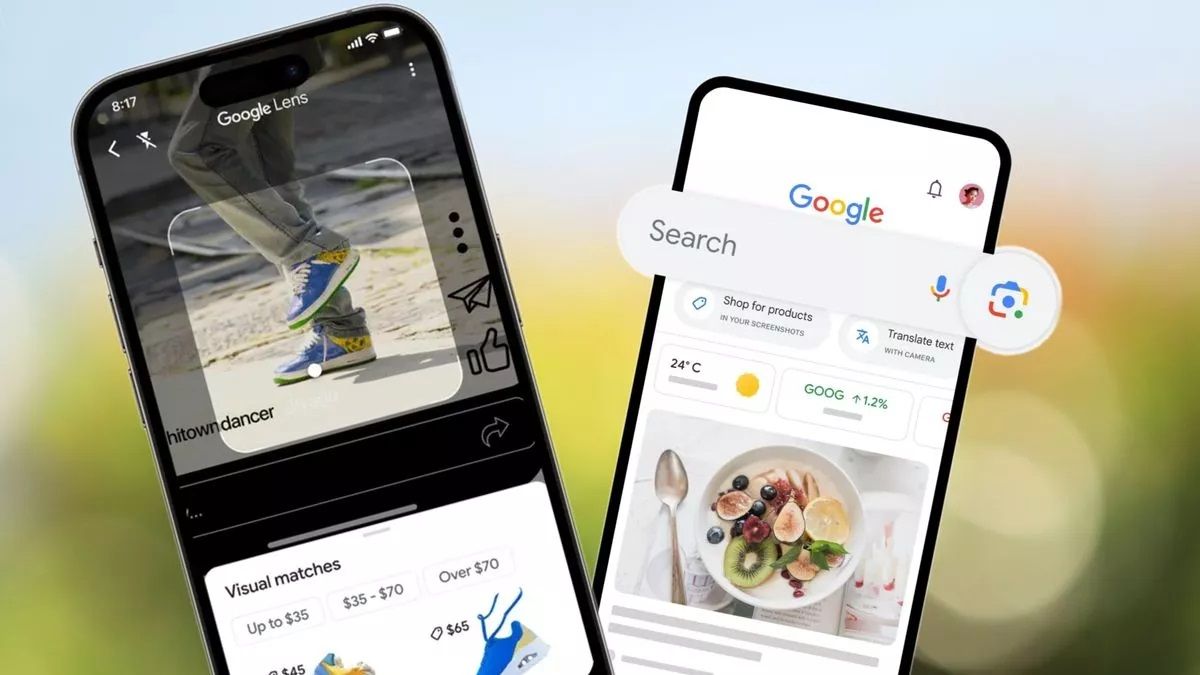












Komentar Anda